
Impresión de un archivo guardado en una carpeta de usuario
Impresión (flujo operativo básico)
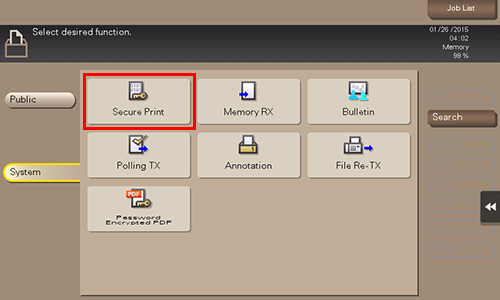
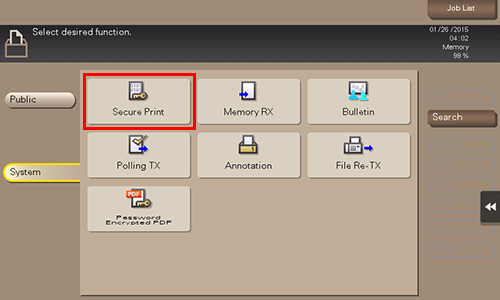
Esto muestra una lista de documentos protegidos que tienen el ID de documento y la contraseña especificados.
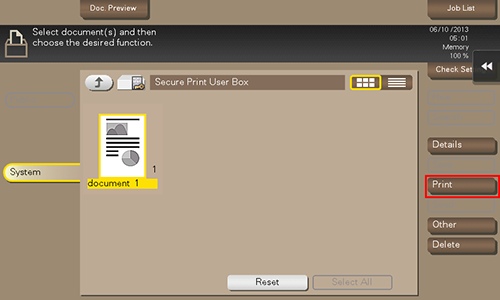
También puede mantener pulsado el archivo de destino para que aparezca el icono del menú y, a continuación, arrastrarlo y soltarlo en el icono de impresión (
 ) para obtener el mismo resultado.
) para obtener el mismo resultado.
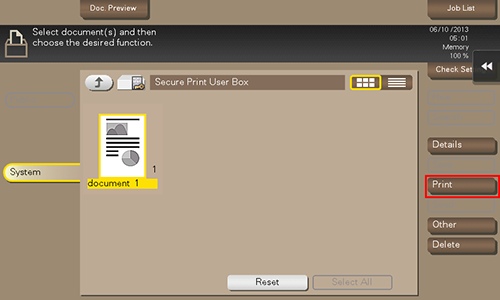
Si no se puede mostrar una imagen de salida, aparece [Vista previa pantalla]. Para comprobar una imagen de salida, toque [Vista previa pantalla] y confirme la imagen de salida en la pantalla de vista previa.
Para obtener más información sobre la configuración de opciones, consulte: Configuración de opciones de impresión.
Impresión (con autenticación simple activada)
Si la opción de impresión simple para el documento de impresión segura está activada, seleccione el ID de documento de destino de la lista de ID de documento. Para obtener más información sobre la impresión simple, consulte Activación de la impresión simple para el documento de impresión segura (para el administrador).
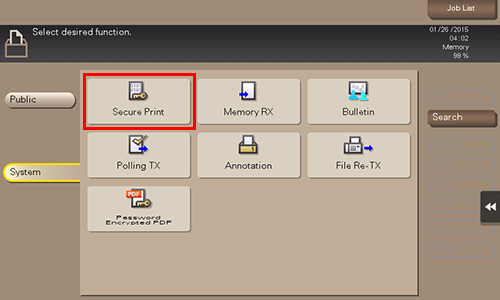
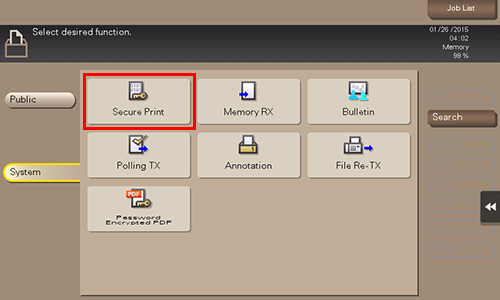
Tocando [Filtrar] puede delimitar las ID de documento por medio de la función de búsqueda por prefijo.
Al tocar [Compruebe ID de documento], se mostrarán los detalles de la ID del documento seleccionado.
Esto muestra una lista de documentos protegidos que tienen el ID de documento y la contraseña especificados.
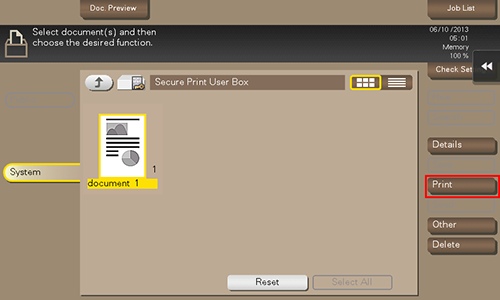
También puede mantener pulsado el archivo de destino para que aparezca el icono del menú y, a continuación, arrastrarlo y soltarlo en el icono de impresión (
 ) para obtener el mismo resultado.
) para obtener el mismo resultado.
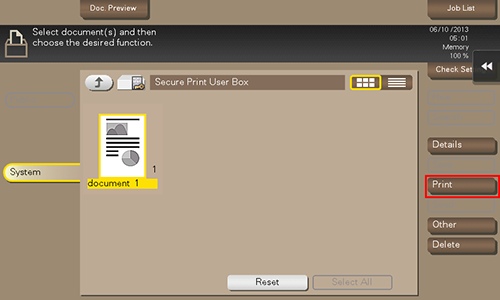
Si no se puede mostrar una imagen de salida, aparece [Vista previa pantalla]. Para comprobar una imagen de salida, toque [Vista previa pantalla] y confirme la imagen de salida en la pantalla de vista previa.
Para obtener más información sobre la configuración de opciones, consulte: Configuración de opciones de impresión.
Impresión (con [Prohibir funciones] ajustado a [Modo2])
Si [Prohibir funciones] está ajustado a [Modo2] en [Utilidad] - [Administrador] - [Seguridad] - [Información de seguridad] - [Prohibir funciones], también deberá introducir la contraseña cuando seleccione un archivo de la carpeta de usuario para impresión segura. Es preciso introducir la contraseña de cada archivo incluso aunque los documentos seguros tengan el mismo ID de documento. Por lo tanto, el nivel de seguridad es superior al del [Modo1] predeterminado.
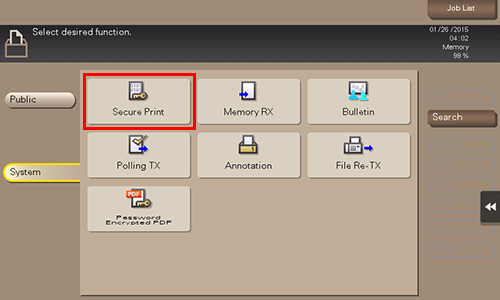
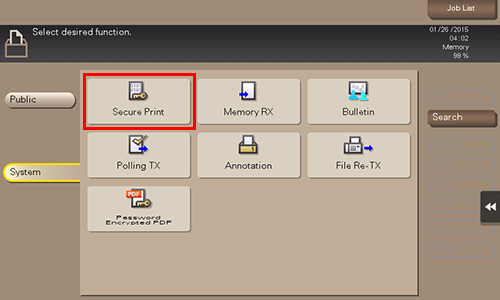
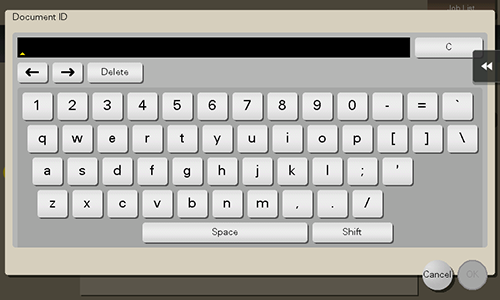
Esto muestra una lista de documentos protegidos que tienen el ID de documento especificado.
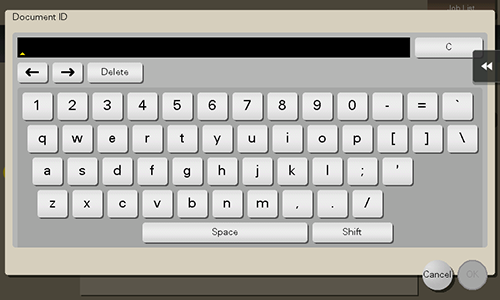
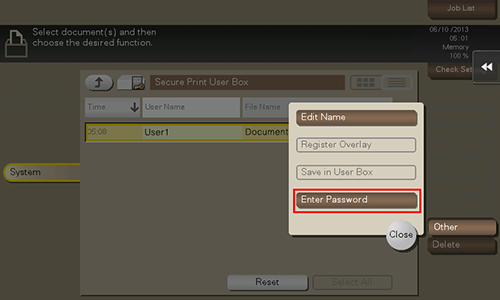
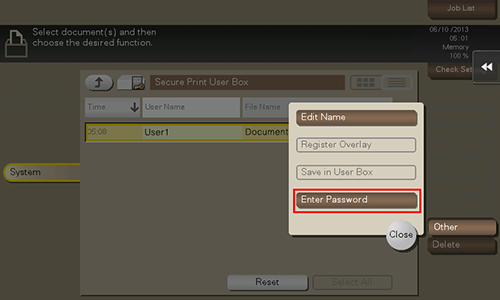
Si el usuario no puede introducir la contraseña correcta en el número de intentos configurado por el administrador de contraseñas, el archivo seleccionado se bloquea. Para desbloquear el estado de prohibición de la operación, póngase en contacto con el administrador.
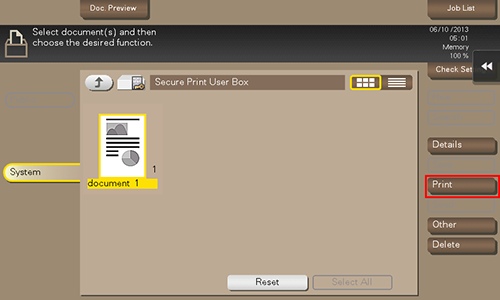
También puede mantener pulsado el archivo de destino para que aparezca el icono del menú y, a continuación, arrastrarlo y soltarlo en el icono de impresión (
 ) para obtener el mismo resultado.
) para obtener el mismo resultado.
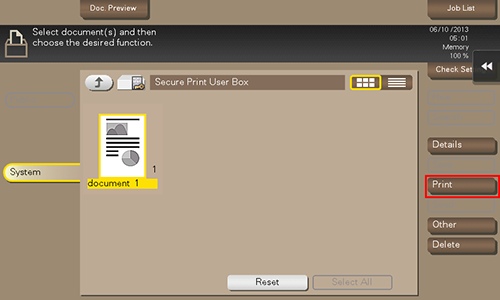
Si no se puede mostrar una imagen de salida, aparece [Vista previa pantalla]. Para comprobar una imagen de salida, toque [Vista previa pantalla] y confirme la imagen de salida en la pantalla de vista previa.
Para obtener más información sobre la configuración de opciones, consulte: Configuración de opciones de impresión.
 situado en la parte superior derecha de una página, este se transforma en
situado en la parte superior derecha de una página, este se transforma en  y queda registrado como un marcador.
y queda registrado como un marcador.